Как исправить ошибку DHCP Lookup Failed в Chromebook
Опубликовано: 2021-08-02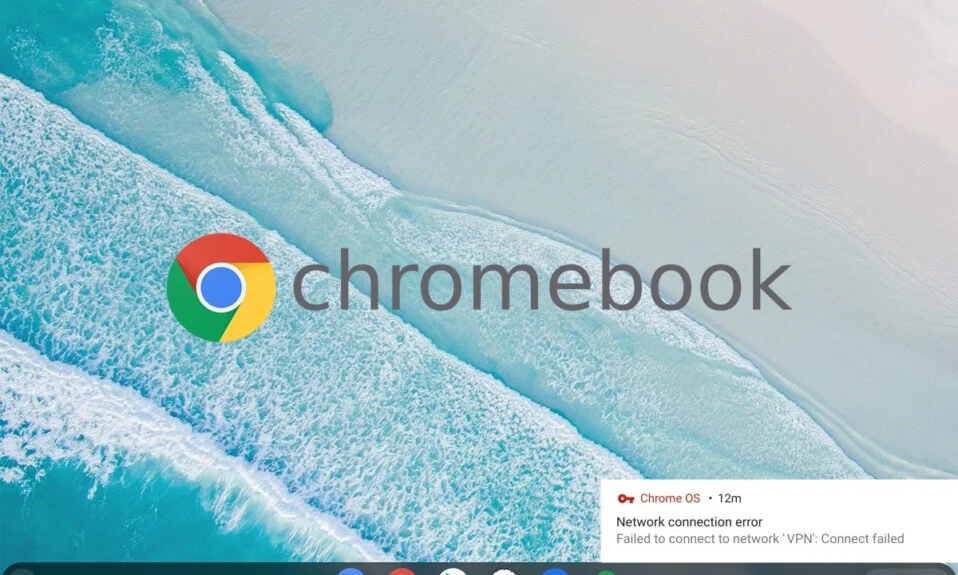
Получаете ли вы ошибку «Ошибка поиска DHCP» в Chromebook при попытке подключения к сети? Не нужно беспокоиться! В этом руководстве вы узнаете, как исправить ошибку DHCP Lookup Failed в Chromebook.
Что такое хромбук? Что такое ошибка DHCP Lookup Failed в Chromebook?
Chromebook — это компьютеры нового поколения, предназначенные для выполнения задач быстрее и проще, чем существующие компьютеры. Они работают на операционной системе Chrome, которая включает в себя лучшие функции Google, а также облачное хранилище и улучшенную защиту данных.
Протокол динамической настройки хоста, сокращенно DHCP, представляет собой механизм настройки устройств в Интернете. Он распределяет IP-адреса и позволяет шлюзам по умолчанию обеспечивать быстрое и плавное соединение между различными устройствами в IP-сети. Эта ошибка выскакивает при подключении к сети. В основном это означает, что ваше устройство, в данном случае Chromebook, не может получить какую-либо информацию, связанную с IP-адресами, с DHCP-сервера.
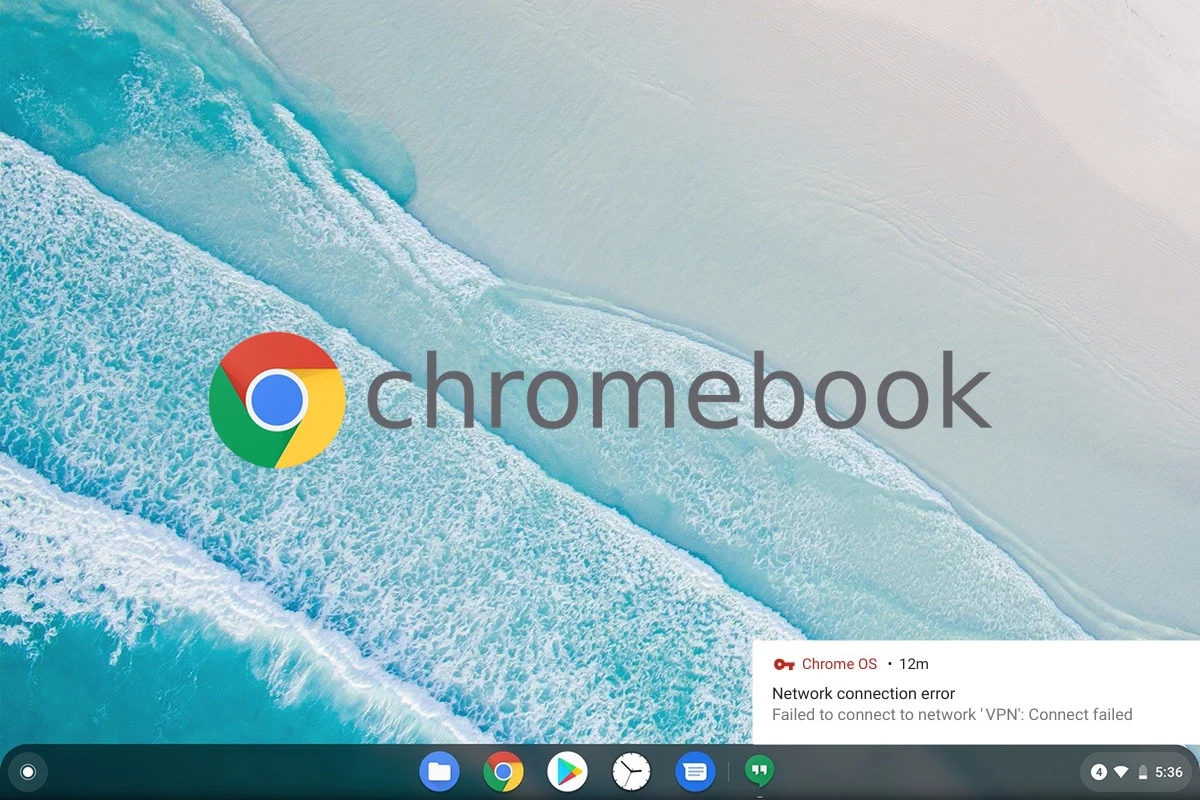
Содержание
- Как исправить ошибку DHCP Lookup Failed в Chromebook
- Что вызывает ошибку DHCP Lookup Failed в Chromebook?
- Способ 1: обновить ОС Chrome
- Способ 2. Перезагрузите Chromebook и маршрутизатор.
- Способ 3: используйте сервер имен Google или автоматический сервер имен
- Способ 4: переподключиться к сети Wi-Fi
- Способ 5: изменить полосу частот сети Wi-Fi
- Способ 6: увеличить диапазон DHCP сетевого адреса
- Способ 7: отключить VPN, чтобы исправить ошибку DHCP Lookup Failed в Chromebook
- Способ 8: подключение без Wi-Fi Extender и/или Repeater
- Способ 9: используйте диагностику подключения Chromebook
- Метод 10: удалить все предпочитаемые сети
- Способ 11. Сбросьте маршрутизатор, чтобы исправить ошибку DHCP Lookup Failed в Chromebook.
- Способ 12. Обратитесь в службу поддержки клиентов Chromebook.
Как исправить ошибку DHCP Lookup Failed в Chromebook
Что вызывает ошибку DHCP Lookup Failed в Chromebook?
Существует не так много известных причин этой проблемы. Однако некоторые из них:
- VPN — VPN маскирует ваш IP-адрес и может вызвать эту проблему.
- Удлинители Wi-Fi . Как правило, они плохо сочетаются с Chromebook.
- Настройки модема/маршрутизатора . Это также вызовет проблемы с подключением и приведет к ошибке DHCP Lookup failed.
- Устаревшая Chrome OS . Использование устаревшей версии любой операционной системы обязательно создаст проблемы на соответствующем устройстве.
Давайте приступим к исправлению этой ошибки с помощью самых простых и быстрых методов, описанных ниже.
Способ 1: обновить ОС Chrome
Обновление вашего Chromebook время от времени — отличный способ исправить любые ошибки, связанные с Chrome OS. Это позволит поддерживать операционную систему в соответствии с новейшим программным обеспечением, а также предотвратит сбои и сбои. Вы можете исправить проблемы, связанные с Chrome OS, обновив прошивку следующим образом:
1. Чтобы открыть меню уведомлений , нажмите значок « Время» в правом нижнем углу.
2. Теперь щелкните значок шестеренки , чтобы получить доступ к настройкам Chromebook .
3. На левой панели выберите параметр « О Chrome OS ».
4. Нажмите кнопку Проверить наличие обновлений , как выделено.
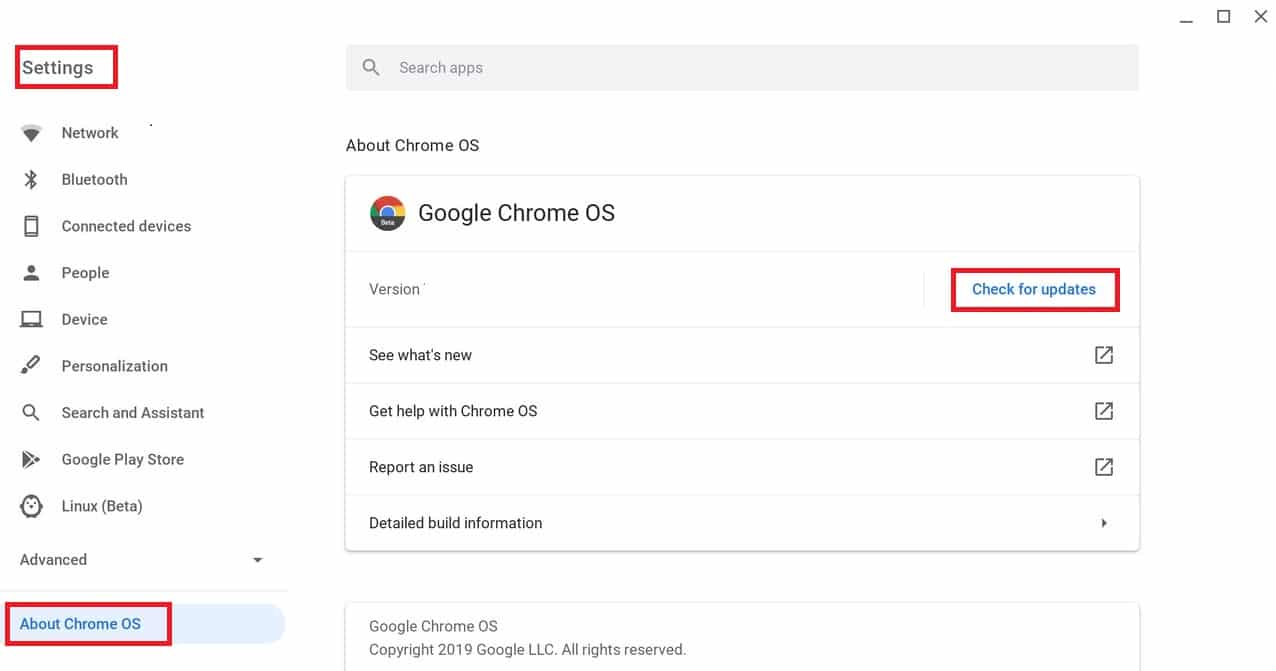
5. Перезагрузите компьютер и посмотрите, решена ли проблема с поиском DHCP.
Способ 2. Перезагрузите Chromebook и маршрутизатор.
Перезапуск устройств — это эффективный способ исправить незначительные ошибки, так как это дает вашему устройству время для перезагрузки. Следовательно, в этом методе мы собираемся перезапустить как маршрутизатор, так и Chromebook, чтобы, возможно, решить эту проблему. Просто выполните следующие простые шаги:
1. Сначала выключите Chromebook.
2. Выключите модем/маршрутизатор и отсоедините его от источника питания.
3. Подождите несколько секунд перед повторным подключением к источнику питания.
4. Подождите , пока индикаторы на модеме/маршрутизаторе не стабилизируются.
5. Теперь включите Chromebook и подключите его к сети Wi-Fi.
Убедитесь, что ошибка поиска DHCP в Chromebook устранена. Если нет, попробуйте следующее решение.
Читайте также: исправление DHCP не включен для WiFi в Windows 10
Способ 3: используйте сервер имен Google или автоматический сервер имен
Устройство отобразит ошибку поиска DHCP, если оно не сможет взаимодействовать с DHCP-сервером или IP-адресами на DNS-сервере. Поэтому вы можете использовать сервер имен Google или автоматический сервер имен для решения этой проблемы. Давайте посмотрим, как это сделать:
Вариант 1. Использование сервера имен Google
1. Перейдите к настройкам сети Chrome из меню уведомлений , как описано в способе 1 .
2. В настройках сети выберите параметр Wi-Fi .
3. Нажмите на стрелку вправо , доступную рядом с сетью , к которой вы не можете подключиться.
4. Прокрутите вниз, чтобы найти и выбрать параметр Сервер имен .
5. Щелкните раскрывающийся список и выберите Серверы имен Google в данном меню, как показано на рисунке.
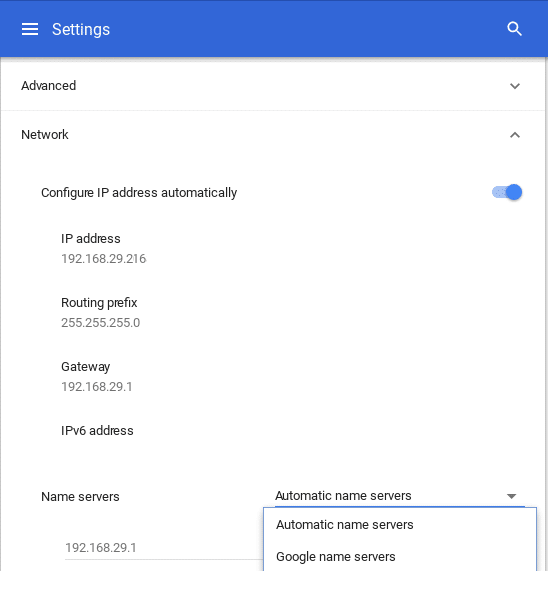
Проверьте, устранена ли проблема, повторно подключив его к сети Wi-Fi.
Вариант 2. Использование автоматического сервера имен
1. Если ошибка сбоя поиска DHCP сохраняется даже после использования сервера имен Google, перезапустите Chromebook.
2. Теперь перейдите на страницу настроек сети , как вы это делали ранее.
3. Прокрутите вниз до метки Name Servers . На этот раз выберите Автоматические серверы имен в раскрывающемся меню. Обратитесь к картинке, приведенной выше, для ясности.
4. Снова подключитесь к сети Wi-Fi и проверьте, устранена ли проблема с DHCP.
Вариант 3. Использование ручной настройки
1. Если использование любого из серверов не помогло решить эту проблему, снова перейдите к настройкам сети .
2. Здесь отключите параметр « Настроить IP-адрес автоматически », как показано на рисунке.
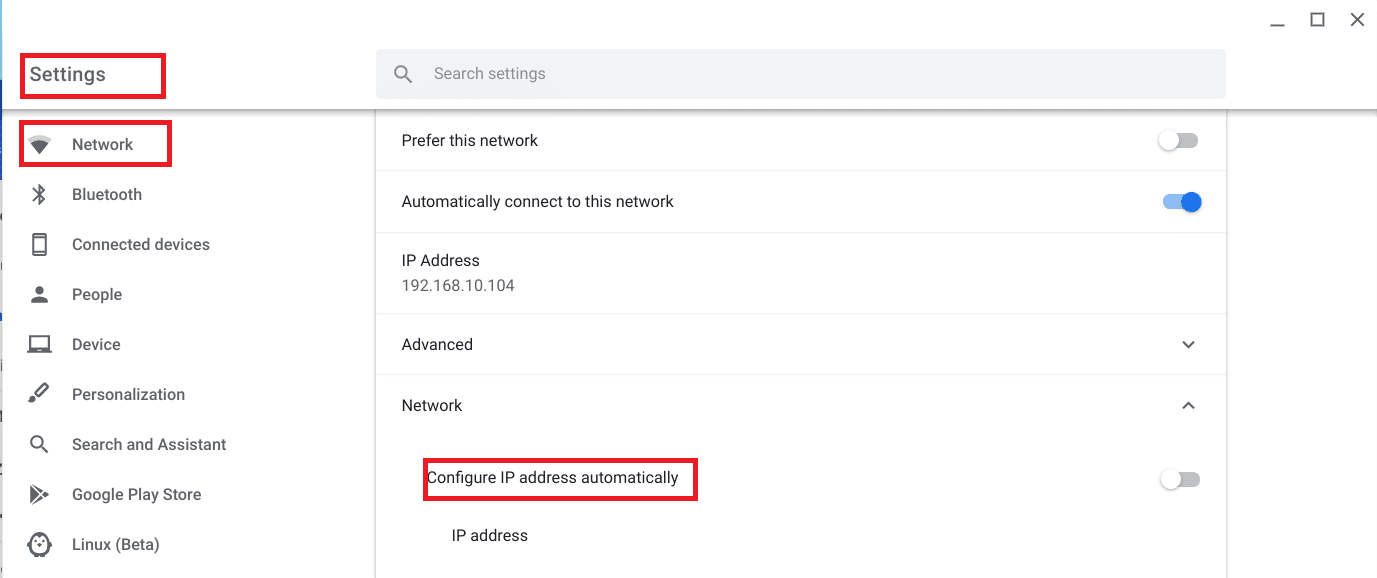
3. Теперь установите IP-адрес Chromebook вручную.
4. Перезагрузите устройство и снова подключитесь.
Ошибка сбоя поиска DHCP в ошибке Chromebook уже должна быть исправлена.
Способ 4: переподключиться к сети Wi-Fi
Еще один простой способ исправить ошибку сбоя поиска DHCP в Chromebook — отключить его от сети Wi-Fi, а затем снова подключить.
Давайте посмотрим, как вы можете это сделать:
1. Щелкните значок Wi-Fi в правом нижнем углу экрана Chromebook.
2. Выберите имя сети Wi-Fi . Нажмите Настройки .
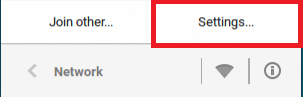
3. В окне «Настройки сети» отключите сеть.
4. Перезагрузите Chromebook.
5. Наконец, подключите его к той же сети и продолжайте использовать устройство как обычно.

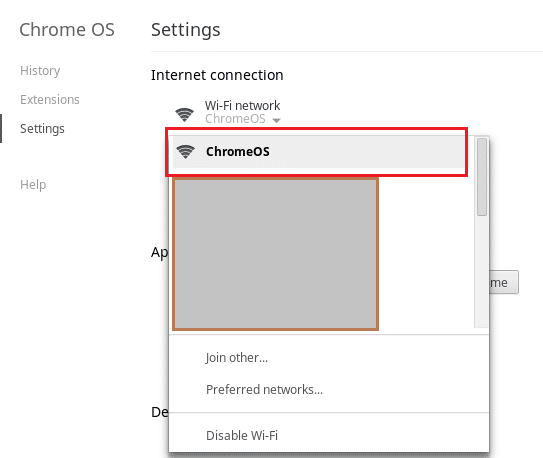
Перейдите к следующему способу, если это не устраняет ошибку сбоя поиска DHCP в Chromebook.
Читайте также: исправьте ограниченный доступ или отсутствие подключения WiFi в Windows 10
Способ 5: изменить полосу частот сети Wi-Fi
Возможно, ваш компьютер не поддерживает частоту Wi-Fi, предлагаемую вашим маршрутизатором. Однако вы можете изменить настройки частоты вручную, чтобы они соответствовали частотным стандартам сети, если ваш поставщик услуг поддерживает это изменение. Давайте посмотрим, как это сделать:
1. Запустите Chrome и перейдите на веб- сайт маршрутизатора . Войдите в свою учетную запись.
2. Перейдите на вкладку « Настройки беспроводной сети » и выберите параметр « Изменить диапазон ».
3. Выберите 5 ГГц, если по умолчанию установлено значение 2,4 ГГц , или наоборот.
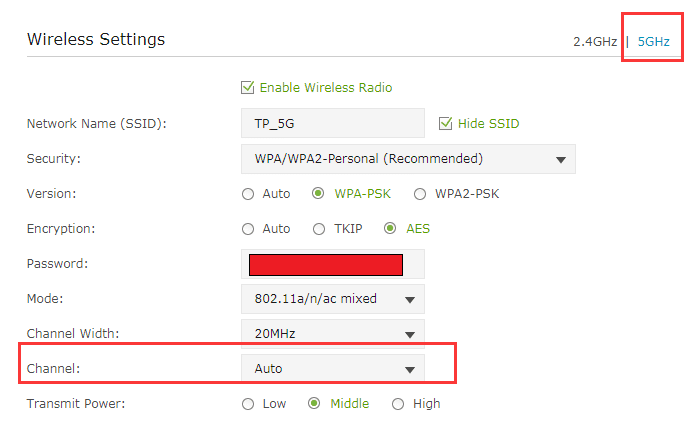
4. Наконец, сохраните все изменения и выйдите.
5. Перезагрузите Chromebook и подключитесь к сети.
Проверьте, исправлена ли проблема с DHCP.
Способ 6: увеличить диапазон DHCP сетевого адреса
Мы заметили, что удаление определенных устройств из сети Wi-Fi или ручное увеличение лимита устройств помогло решить эту проблему. Вот как это сделать:
1. В любом веб-браузере перейдите на веб- сайт маршрутизатора и войдите в систему , используя свои учетные данные.
2. Перейдите на вкладку настроек DHCP .
3. Расширьте диапазон IP-адресов DHCP .
Например, если верхний диапазон равен 192.168.1.250 , расширьте его до 192.168.1.254, как показано на рисунке.
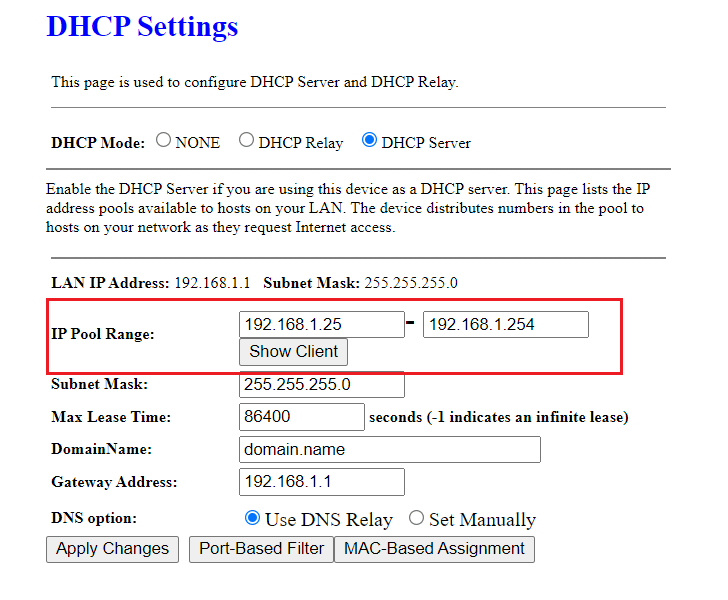
4. Сохраните изменения и закройте веб-страницу.
Если ошибка поиска DHCP все еще появляется, вы можете попробовать любой из следующих методов.
Способ 7: отключить VPN, чтобы исправить ошибку DHCP Lookup Failed в Chromebook
Если вы используете прокси или VPN для подключения к Интернету, это может вызвать конфликт с беспроводной сетью. Известно, что прокси и VPN неоднократно вызывали ошибку сбоя поиска DHCP в Chromebook. Вы можете временно отключить его, чтобы исправить это.
1. Щелкните правой кнопкой мыши VPN-клиент.
2. Выключите VPN, как выделено .
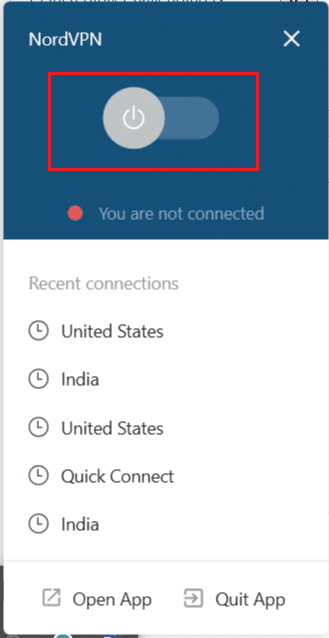
3. Кроме того, вы можете удалить его, если он больше не нужен.
Читайте также: Исправить сайт недоступен, IP-адрес сервера не найден
Способ 8: подключение без Wi-Fi Extender и/или Repeater
Удлинители или повторители Wi-Fi отлично подходят для расширения диапазона подключения Wi-Fi. Однако также известно, что эти устройства вызывают определенные ошибки, такие как ошибка поиска DHCP. Поэтому убедитесь, что вы подключаетесь к Wi-Fi прямо с роутера.
Способ 9: используйте диагностику подключения Chromebook
Если вы по-прежнему можете подключиться к DHCP-серверу и по-прежнему получаете то же сообщение об ошибке, Chromebook поставляется со встроенным инструментом диагностики подключения, который поможет вам в диагностике и устранении проблем с подключением. Вот как вы можете его использовать:
1. Найдите диагностику в меню «Пуск».
2. Щелкните Диагностика подключения Chromebook в результатах поиска.
3. Щелкните ссылку Запустить диагностику , чтобы начать выполнение тестов.
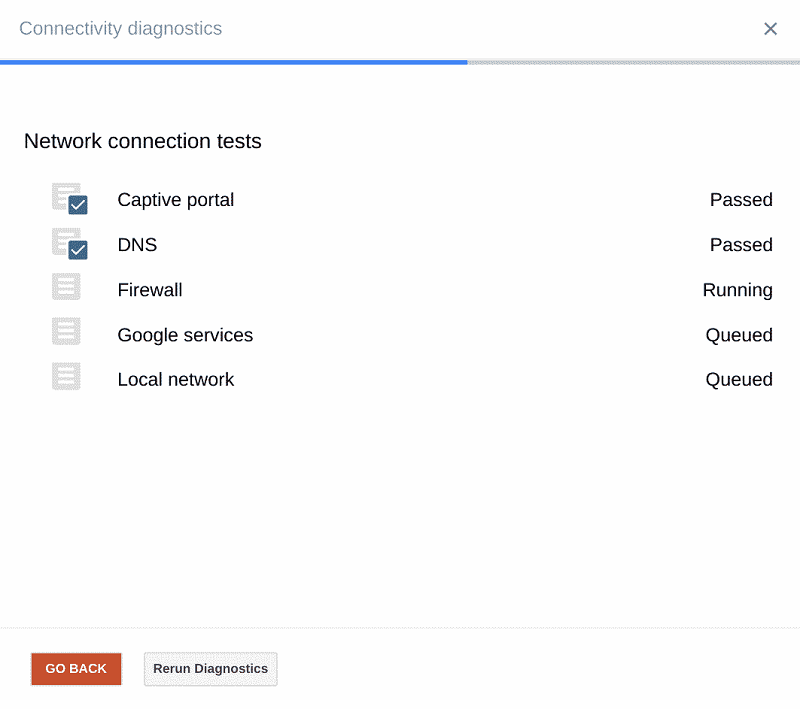
4. Приложение последовательно выполняет следующие тесты:
- Захватывающий портал
- DNS
- Брандмауэр
- Службы Google
- Локальная сеть
5. Разрешите инструменту диагностировать проблему. Инструмент диагностики подключения выполнит множество тестов и устранит проблемы , если таковые имеются.
Метод 10: удалить все предпочитаемые сети
Chromebook OS, как и любая другая операционная система, сохраняет сетевые учетные данные, чтобы вы могли подключаться к той же сети, не вводя каждый раз пароль. По мере того, как мы подключаемся к большему количеству сетей Wi-Fi, Chromebook сохраняет все больше и больше паролей. Он также создает список предпочтительных сетей в зависимости от прошлых подключений и использования данных. Это приводит к перегрузке сети. Следовательно, рекомендуется удалить эти сохраненные предпочтительные сети и проверить, сохраняется ли проблема. Следуйте инструкциям ниже, чтобы сделать то же самое:
1. Перейдите в область состояния на экране и щелкните значок сети , затем выберите « Настройки ».
2. В разделе « Подключение к Интернету » вы найдете сеть Wi-Fi . Нажмите здесь.
3. Затем выберите Предпочтительные сети . Здесь будет показан полный список всех сохраненных сетей.
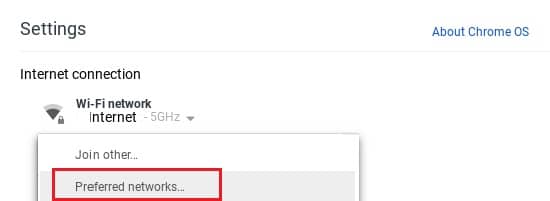
4. При наведении курсора на названия сети вы увидите значок X. Нажмите на нее, чтобы удалить предпочитаемую сеть.
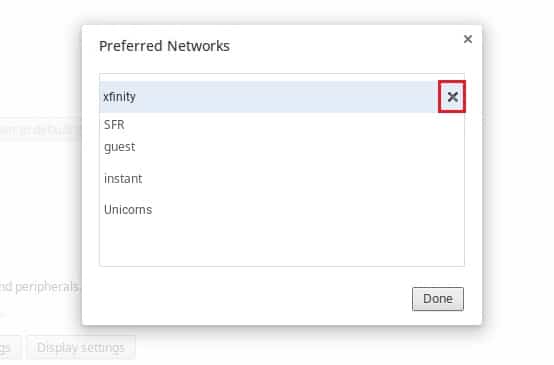
6. Повторите этот процесс, чтобы удалить каждую предпочитаемую сеть по отдельности .
7. После очистки списка подключитесь к нужной сети Wi-Fi, подтвердив пароль.
Это должно решить проблему с ошибкой поиска DHCP. Если это не так, перейдите к следующему решению.
Способ 11. Сбросьте маршрутизатор, чтобы исправить ошибку DHCP Lookup Failed в Chromebook.
Проблема с DHCP может быть вызвана поврежденной прошивкой вашего маршрутизатора/модема. В таких случаях вы всегда можете перезагрузить роутер, нажав на кнопку сброса роутера. Это восстанавливает настройки маршрутизатора по умолчанию и может исправить ошибку поиска DHCP в Chromebook. Давайте посмотрим, как это сделать:
1. Включите маршрутизатор/модем.
2. Найдите кнопку «Сброс». Это крошечная кнопка, расположенная на задней или правой стороне маршрутизатора и выглядит так:

3. Теперь нажмите кнопку сброса с помощью бумажной или английской булавки.
4. Подождите примерно 30 секунд, пока маршрутизатор полностью перезагрузится.
5. Наконец, включите маршрутизатор и снова подключите Chromebook.
Теперь проверьте, можете ли вы исправить ошибку сбоя поиска DHCP в Chromebook.
Способ 12. Обратитесь в службу поддержки клиентов Chromebook.
Если вы испробовали все перечисленные выше методы и все еще не можете решить проблему с поиском, вам следует обратиться в официальную службу поддержки клиентов. Вы также можете получить дополнительную информацию в Справочном центре Chromebook.
Рекомендуемые:
- 7 лучших сервисов обратного поиска телефона
- Исправить код ошибки 105 в Google Chrome
- Как просмотреть скрытые игры в Steam
- Как конвертировать MP4 в MP3
Мы надеемся, что вам удалось исправить ошибку сбоя поиска DHCP на Chromebook . Дайте нам знать, какой метод работал для вас лучше всего. Есть вопросы/предложения? Оставьте их в разделе комментариев ниже.
